- 1幻兽Palworld游戏服务器部署保姆级教程_palworld dedicated server
- 22020双十一,阿里云GRTN拉开直播和RTC技术下半场的序幕_技下云0e6647
- 3在SpringBoot项目中配置Redis_springboot redis配置
- 4(Graph Theory) Adjacency Matrix_the adjacency matrix
- 5如何通过Jenkins进行自动化构建项目
- 6TCP/IP协议栈之LwIP(十)---Socket API编程_lwip socket
- 7Linux重置root密码_linux登录root密码
- 8TextCNN:文本分类卷积神经网络
- 9最小二乘法多项式曲线拟合原理与实现
- 10for(auto i : v)遍历容器元素_for auto 遍历
信创操作系统--麒麟Kylin桌面操作系统 (项目十二 使用Systemd管理系统服务)_kylin 关机日志
赞
踩
信创操作系统–麒麟Kylin桌面操作系统 (项目十二 使用Systemd管理系统服务)
1. 使用Systemd管理系统服务
Systemd 是操作系统的管家,通过它可以快捷、方便的管理系统的各项功能。
1.1 Systemd概述
Systemd 是Linux 操作系统中最基础的组成部分,作为操作系统的第一个用户进程(PID1)运行并启动操作系统的其余部分,其主要作用是进行操作系统和服务管理。
Systemd 具有并行启动系统服务的功能,使用套接字和 D-Bus 激活来启动服务,按需启动、守护程序,使用 Linux 控制组限院讲程,维护安装和自动挂载点,以及实现精心设计的基于事务依赖关系的服务控制逻辑。
Systemd 支持 SysV 和 LSB 初始化脚本,并替代 SysVinit。Systemd 的其他功能包括日志记录守护程序,用于控制基本系统配置,如主机名、日期、区域设置、已登录用户和正在运行的容器、虚拟机的列表、系统账户、运行时目录和设置等,也可用于管理简单网络的守护程序配置,如网络事件的同步,日志转发以及名称解析等。
虽然 Systemd 功能较强大,管理范围较宽广,但它的核心只有一个/bin/systemd。Linux 内核启动后,它作为第一个被执行的用户进程,起到了承上启下的作用。当某个进程占用太多系统资源时,systemd 有权执行 OOM 机制来杀死该进程,即彻底结束该进程,以此保护整个系统不会因资源耗尽而崩溃。
1.2 服务管理
Systemd 最重要的功能就是对系统的服务管理,服务进程的启动、重启等都时由它控制的。如在准备搭建一个网站前,需在终端执行sudo apt install nginx命令安装 Nginx(Web服务器),然后就可以用如下所示的命令来管理 Nginx 服务器。
启动服务:sudo systectl start nginx.sercive
停止服务:sudo systectl stop niginx.service
重启服务:sudo systectl restart niginx.service
查看服务:sudo systemctl status nginx.service
开机启动服务:sudo systemctl enable nginx.service
禁止开机启动服务:sudo systemctl disable nginx.service
1.3 电源管理
在终端中执行如下命令可对计算机的电源进行管理。
重启:sudo systemctl reboot
关机:sudo systemctl poweroff
待机:sudo systemctl suspend
休眠:sudo systemctl hibernate
1.4 日志管理
(1)Systemd可以使用journalctl命令管理日志。
(2)执行命令sudo journalctl可查看所有日志,如图1-1所示。

(3)执行命令sudo journalctl -p err可查看所有日志,并筛选出错误相关的日志,如图1-2所示。

除了err,还可以替换为其他的参数来查看所有日志,并筛选出错误相关的日志,可选参数有0:emerg、1:alert、2:crit、3:err、4:warning、5:notice、6:info或7:debug。
其中数字代表级别,级别越高越详细。在使用err查看日志时也可以使用3来代替err,其效果是一样的。
(4)执行命令sudo journalctl -b,可查看本次开机到查看日志时的日志,如图1-3所示。

(5)执行命令sudo journalctl -b -l,可查看上一次开机到关机的日志。
(6)上述参数还可以组合使用,如执行命令sudo journalctl -b -l -k -p err可查看上一次开机到关机的日志,并筛选出内核出错的日志。
(7)还可以查看自某个时间点以来的日志,如执行命令sudo journalctl –since “2021-09-19 12:00”,即可查看自该时间点到查看日志时的日志。
(8)执行命令sudo journalctl –since “2021-09-18 12:00” - -until ”2021-09-19 12:30”,可查看指定时间段的日志。
(9)除了查看指定时间段的日志外还可以查看指定服务的日志,如查看Nginx服务的日志,执行命令sudo journalctl -u nginx即可。
(10)查看完日志后可执行命令sudo journalctl > ~/rizhi.txt,导出所有日志为rizhi.txt并保存到磁盘上。
(11)如果发现只能显示本次启动的日志,而不能显示上次启动的的日志,可能时因为日志没有存储在磁盘上,可执行如下命令来开启的磁盘存储功能。
sudo mkdir /var/log/journal
sudo chown root:system-journal /var/log/journal
sudo chmod 2775 /var/log/journal
sudo systemctl restart system-journald.service
- 1
- 2
- 3
- 4
1.5 主机信息管理
(1)执行命令homenamectl可查询主机信息,如图1-4所示。

(2)执行命令sudo hostnamectl set-hostname UOS可设置主机名称,在执行命令bash刷新主机名称,如图1-5所示。

1.6 系统语言管理
(1)执行命令localectl可查询系统语言设置,如图1-6所示。

(2)执行命令sudo localect set-locale LANG=zh_CN.utf8可设置系统语言为中文。
(3)执行命令sudo localectl set-keymap zh_CN可设置系统键盘布局为中文。
1.7 时间管理
(1)执行timedatectl 可查看系统时区,如图1-7所示。

(2)执行命令timedatectl list-timezone可显示所有可用时区。
(3)执行命令sudo timedatectl set-ntp false可关闭网络同步时间服务。
(4)执行命令sudo timedatectl set-timezone America/New_York可设置系统时区。
(5)当需要手动更改系统本地时间时,需要先手动关闭同步时间服务。
1.8 登录管理
(1)当某个用户登录操作系统后,Systemd 会在内存开辟一块区域,叫作 session 里面存放着这个用户登录后运行的进程。当用户注销后session会被删除,内存会被回收。
(2)执行命令loginctl list-sessions列出当前session,如图1-8所示。

(3)systemd 允许同一用户在不同终端同时登录,但每次登录都会生成新的 session,一个 session 的崩溃或者注销不会影响到另一个 session,session 之间有一定的隔离性。
(4)执行命令loginctl list-users,即可列出当前登录用户,如图1-9所示。

2. 系统错误排查
当系统没能按照预期运行,出现应用程序无响应、卡顿或者崩溃的现象时,可以通过查看系统的各种日志来定位问题所在,然后通过修改代码或者修改配置等方式来解决。
2.1 使用journalctl查看内核和应用错误
在终端中执行命令sudo journalctl,然后输入斜杠【/】进入搜索模式。
输入关键词查找内核和应用错误的详细信息,并按【Enter】键进行搜索。按【PageUp】键和【PageDown】键进行翻页,或按【N】键搜索下一个匹配。
2.2 查看系统日志和内核日志
在 system-journal 之前,Linux系统上一般是使用 rsyslog 来记录系统日志和内核日志。日志一般放在 /var/log/message 目录下,可以使用 cat、less 或 tail 去读取日志。
执行命令sudo less /var/log/messages可查看所有日志。
执行命令sudo less /var/log/syslog可查看系统日志。
执行命令sudo less /var/log/kern.log可查看内核日志。
执行命令sudo less /var/log/boot.log可查看启动日志。
执行命令sudo less /var/log/user.log可查看用户日志。
2.3 查看桌面日志
在系统运行的过程中,有时会遇到桌面崩溃、进程退出、桌面黑屏等情况,可以执行命令sudo less /var/log/Xorg.0.log查看桌面日志来定位问题。
2.4 查看串口日志
有些问题,如磁盘损坏、内核崩溃、固件问题等,通过上文的方式均无法定位问题,需要以更加底层的方式去获取日志,此时就需要通过串口去获取固件、内核以及操作系统的日志。
制作成员: 郑伟钦
排版: 裕新
初审: 梁汉荣
复审: 二月二
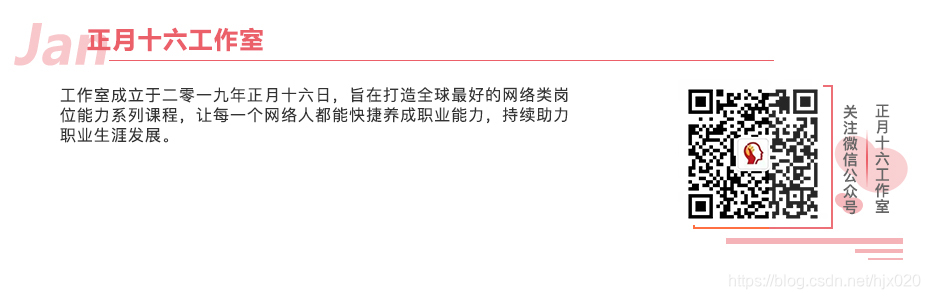
点击下方“正月十六工作室”查看更多学习资源


